Có nhiều người dùng thiết bị Android giờ đây muốn chuyển sang dùng điện thoại iPhone nhưng chưa biết cách chuyển danh bạ từ Android sang iPhone như thế nào cho đúng. Hãy quẳng gánh lo đi và tìm hiểu ngay những mẹo hay giúp chuyển dữ liệu từ Android sang iPhone nhanh chóng chỉ bằng công cụ Google thông minh.
Nội dung chính
Tìm hiểu 3 cách chuyển danh bạ từ Android sang iPhone
Android và iOS là hai hệ điều hành trên di động có nhiều đặc điểm khác biệt nhưng tựu chung lại đều có tính năng hỗ trợ và tương thích chuyển danh bạ từ Android sang iPhone thuận tiện. Theo đó, người dùng có thể dễ dàng di chuyển dữ liệu danh bạ từ điện thoại Android sang điện thoại iPhone nhanh chóng với những hướng dẫn chi tiết sau đây.
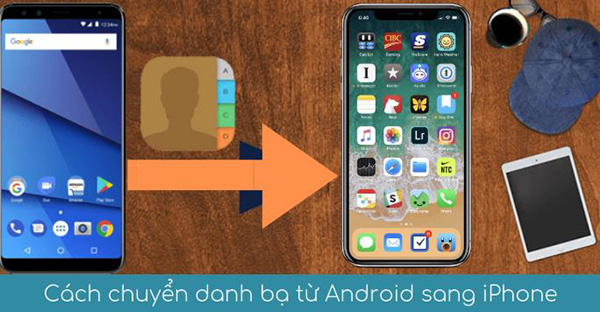
1. Chuyển danh bạ từ Android sang iPhone sử dụng Gmail
Việc di chuyển và sao lưu danh bạ điện thoại trên hệ điều hành Android hay iOS để nhằm mục đích tránh mất thiết bị hay lỡ xóa nhầm danh bạ. Để chuyển danh bạ từ điện thoại Android sang iOS bạn cần sử dụng một tài khoản Gmail Google để sao lưu danh bạ. Vai trò của tài khoản Gmail này nhằm để sao lưu danh bạ trên Android rồi dùng chính tài khoản này để đồng bộ hóa với danh bạ trên thiết bị iOS. Thao tác chuyển chuyển danh bạ từ Android sang iOS tiến hành chi tiết như sau:
Bước 1: Mở mục Cài đặt (Settings) trên thiết bị Android và chọn mục Accounts and sync.
Bước 2: Nhấn tiếp nút Enable synchronization để tiến hành sao lưu tất cả các liên hệ có trên thiết bị Android lên tài khoản Google.
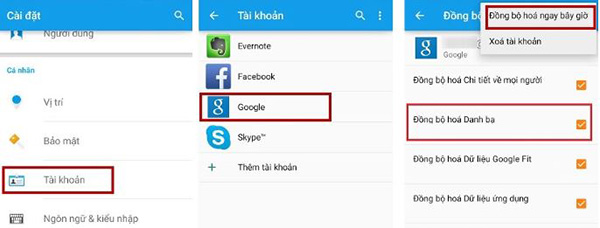
Bước 3: Tiến hành thêm tài khoản Google đã dùng để sao lưu danh bạ trên Android trước đó vào iPhone mới muốn chuyển tại mục Settings >> Passwords & Accounts >> Gmail.
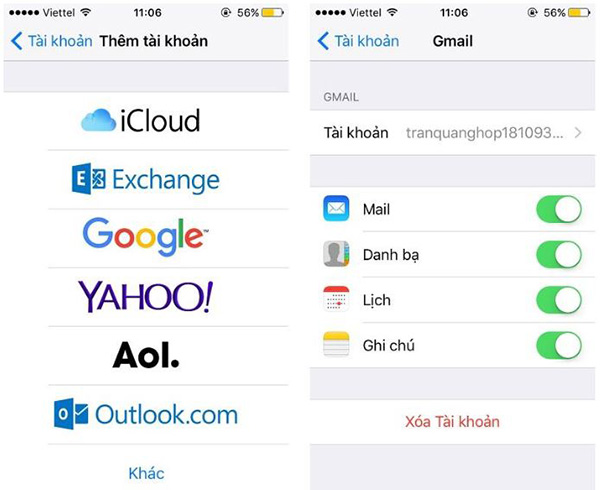
Bước 4: Tại mục Gmail, gạt thanh cạnh dòng Contact để tiến hành đồng bộ danh bạ Google với thiết bị iPhone.
- Hướng dẫn cách đồng bộ danh bạ iPhone lên iCloud cho người mới
- Hướng dẫn 2 cách đồng bộ danh bạ iPhone lên Gmail nhanh gọn
2. Chuyển danh bạ từ điện thoại Android sang iPhone qua SIM
Bên cạnh cách dùng tài khoản Gmail, người dùng có thể chuyển danh bạ từ điện thoại Android sang iPhone qua thẻ SIM thông thường. Cách thực hiện chi tiết như sau:
Bước 1: Trước tiên trên điện thoại Android, chọn mục Contacts >> Import/Export.
Bước 2: Tại đây, chọn tiếp mục Export to SIM card để sao chép toàn bộ số điện thoại sang thẻ SIM.

Bước 3: Tiến hành tháo SIM khỏi điện thoại Android và lắp vào điện thoại iPhone.
Bước 4: Trên điện thoại iPhone, mở mục Cài đặt (Settings) chọn mục Mail, Contacts, Calendars.
Bước 5: Chọn mục Import SIM Contacts để nhập tất cả số liên lạc vào danh bạ điện thoại trên iPhone.
3. Sử dụng phần mềm chuyển danh bạ từ Android sang iPhone
Bên cạnh 2 cách chuyển danh bạ từ điện thoại Android sang iPhone bằng Gmail và thẻ SIM trên đây, người dùng còn có thể tham khảo một cách khác đó là sử dụng ứng dụng hỗ trợ từ bên thứ ba. Move to iOS là một ứng dụng như vậy, được phát triển bởi Apple nhưng lại dành cho thiết bị Android với mục đích cho phép người dùng tùy chọn chuyển dữ liệu từ điện thoại Android sang iPhone nhanh chóng.
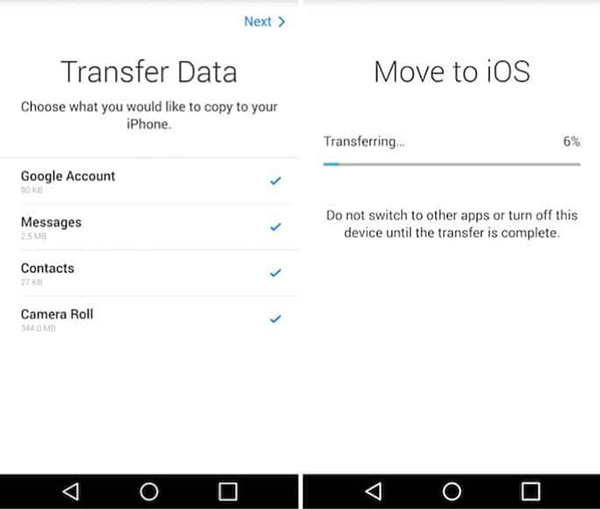
Ứng dụng chuyển danh bạ từ Android sang iPhone Move to iOS cho phép chuyển đổi đa dạng kiểu dữ liệu như danh bạ, hình ảnh, video, tin nhắn, lịch, email hay cả dấu trang trên trình duyệt web. Hình thức kết nối của ứng dụng thông qua wifi rất nhanh chóng và thuận tiện.
Như vậy, trên đây là một vài gợi ý cách chuyển danh bạ từ Android sang iPhone chính xác và gọn nhẹ. Người dùng có thể tham khảo và đưa ra lựa chọn phù hợp nhất với mình nhé. Chúc bạn sớm thành công và có những trải nghiệm tốt nhất trên thiết bị.
CÓ THỂ BẠN QUAN TÂM:


